Ошибка 0xc190011f обновления Windows 11/10
Код ошибки 0xc190011f появляется в центре обновления Windows при попытке обновиться до следующей версии, к примеру 22H2. Кроме того, код ошибки может возникать при обновлении до Windows 11 с Windows 10 и обновлении функций.

Как исправить ошибку 0xc190011f в Windows 11/10
Виновником данной ошибки может быть повреждение компонентов центра обновления или системных файлов, неверный язык региона, VPN. Разберем способы, как устранить данную проблему с кодом 0xc190011f.
1. Устранение неполадок WU
- Перейдите "Параметры" > "Обновление и безопасность" > "Устранение неполадок"
- Справа "Дополнительные средства устранения неполадок"
- Выберите "Центр обновления Windows"

2. Изменение языка региона
Некоторые пользователи на форуме Microsoft сообщали, что система автоматически неправильно выставляла регион, что и приводило к ошибке 0xc190011f.
- Параметры > Время и Язык > Регион
- Справа убедитесь, что стоит рекомендуемый формат региона
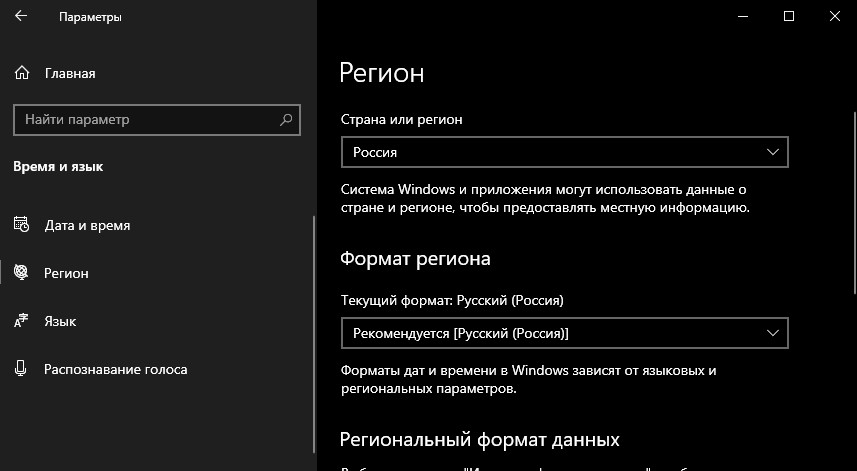
3. Сканирование SFC и DISM
Запустим два инструмента, которые автоматически проверят системные файлы на целостность. Для этого, запустите командную строку от имени администратора и введите ниже команды по порядку:
sfc /scannow DISM /Online /Cleanup-Image /CheckHealth DISM /Online /Cleanup-Image /ScanHealth DISM /Online /Cleanup-Image /RestoreHealth

4. Сброс компонентов WU вручную
Данным способом мы остановим службы, чтобы была возможность изменить папку по умолчанию с файлами обновления. Для этого, запустите командную строку от имени администратора и введите ниже команды по очереди, нажимая Enter:
net stop wuauserv net stop cryptSvc net stop bits net stop msiserver ren C:\Windows\SoftwareDistribution SoftwareDistribution.mvp ren C:\Windows\System32\catroot2 catroot2.mvp net start wuauserv net start cryptSvc net start bits net start msiserver

5. Удаление VPN или прокси
Если вы используете прокси или VPN, то код ошибки 0xc190011f может возникать из-за того, что сервера Microsoft не обрабатывают правильно запрос. Удалите данные программы на время и попробуйте обновить Windows, чтобы исключить их из виновников.
6. Установить патч обновления вручную
Если код ошибки 0xc190011f в каком-либо патче KB, то перейдите в официальный каталог Microsoft обновлений и скачайте патч KB вручную, написав его в поиске.
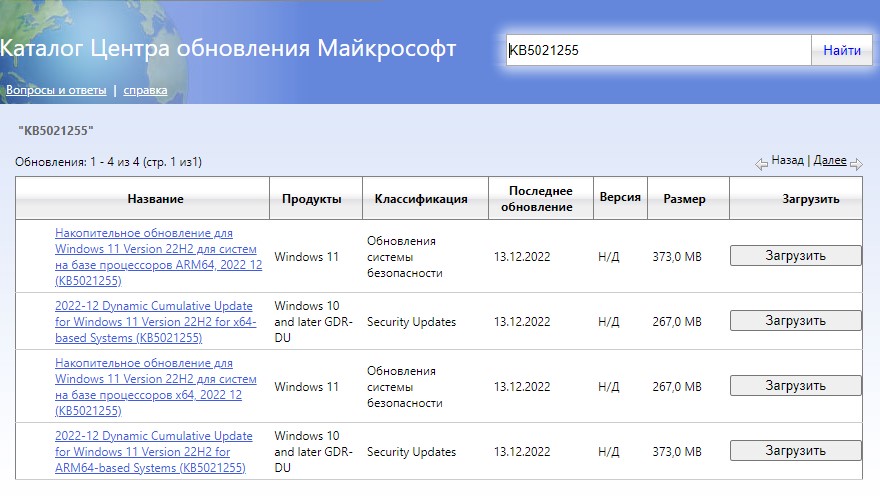
7. Обновиться в состоянии чистой загрузки
Выполните чистую загрузку Windows 11/10 в которой система загрузится только со службами Microsoft, исключив виновников ошибки 0xc190011f сторонние службы.
8. Обновиться при помощи Media Creation Tool
Чтобы исправить ошибку 0xc190011f и обновить Windows 11 или 10 можно воспользоваться Media Creation Tool.
- Перейдите на официальный сайт Microsoft и скачайте помощник по установке Windows 11/10
- Далее просто запустите и выберите Обновить этот компьютер сейчас


 myWEBpc
myWEBpc